그리고 엘가토 스트림 데크 는 앱을 제어하는 데 널리 사용되는 기기입니다. 기본적으로 다음과 같은 기능을 갖춘 키보드입니다. LED 사용자 구성에 맞게 조정할 수 있는 키캡을 사용할 수 있습니다. 이를 통해 나만의 키 컨트롤 패널을 설정할 수 있습니다. 이는 다용도 터치 기반보다 촉각 피드백을 선호하는 사람들에게 좋은 대안입니다. 원격 제어 표면.

mimoLive 스트림 데크 플러그인는 오픈 소스 프로젝트로, mimoLive에서 작동하도록 스트림 데크를 쉽게 구성하고 버튼에 상태 피드백을 제공하여 mimoLive의 변화에 따라 디스플레이가 변경되도록 하는 프로젝트입니다.
설치
- 플러그인 파일 다운로드(소스 코드 zip)를 Github에서 가져옵니다:
https://github.com/boinx/mimoLive-Stream-Deck-Plugin/releases - 파일 압축을 풉니다.
- 파일 열기 .sdPlugin 을 두 번 클릭하여 스트림 데크 앱에서
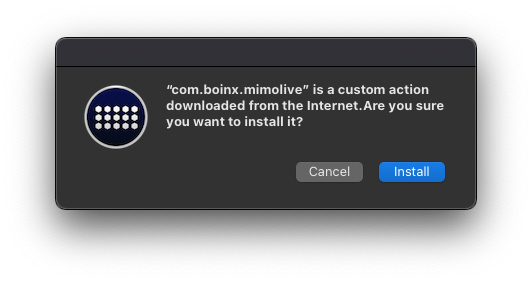
스트림 데크 앱 열기
이제 mimoLive 액션이 액션 목록의 끝에 표시됩니다:
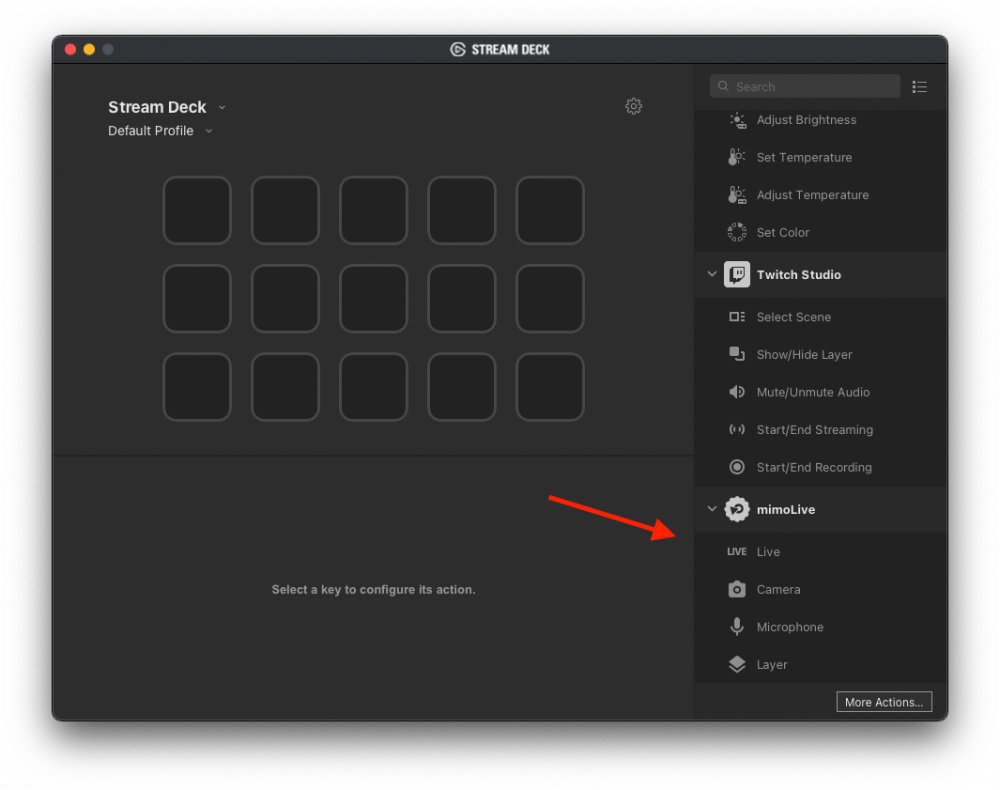
미모라이브 준비하기
mimoLive 스트림 데크 플러그인에서는 동일한 HTTP API 리모트 컨트롤 서페이스가 사용하는 mimoLive에서. 스트림 데크 플러그인이 mimoLive에 명령을 전송하고 상태 정보를 수신할 수 있도록 하려면 mimoLive 환경설정에서 리모트 컨트롤을 활성화해야 합니다:
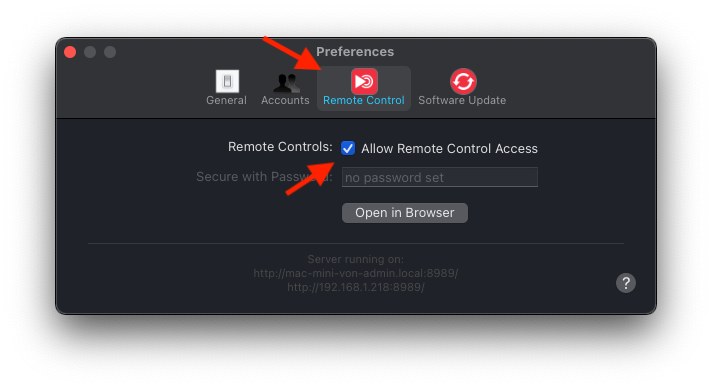
Lower Third를 트리거하도록 액션 설정하기
액션을 사용하는 방법에 대한 일반적인 정보는 스트림 데크 앱 도움말을 참조하세요.
현재 mimoLive 스트림 데크 플러그인은 키보드에 사용되는 기본 아이콘만 다른 4가지 액션을 제공합니다. 이 튜토리얼에서는 '라이브' 액션을 스트림 데크의 버튼으로 드래그합니다. 버튼을 클릭하면 mimoLive 액션에 대한 구성이 표시됩니다. 버튼에 제목을 지정할 수 있으며, mimoLive의 주소를 입력해야 합니다. API 서버를 입력합니다. 주소는 mimoLive 환경설정 -> 원격 제어에서 찾을 수 있습니다:
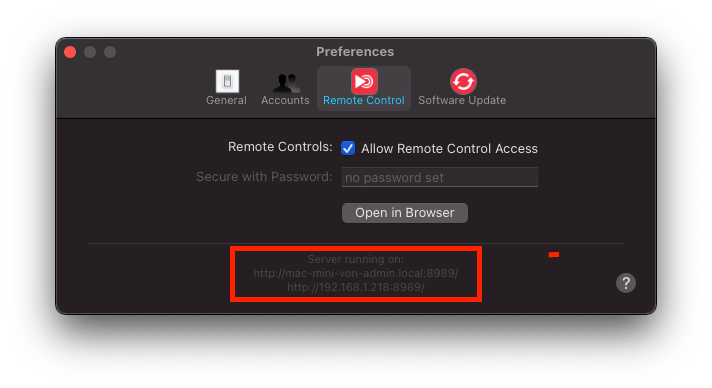
참고: 스트림 데크 앱이 mimoLive와 동일한 컴퓨터에서 실행 중인 경우 http://127.0.0.1:8989 을 서버 주소로 사용할 수 있습니다.
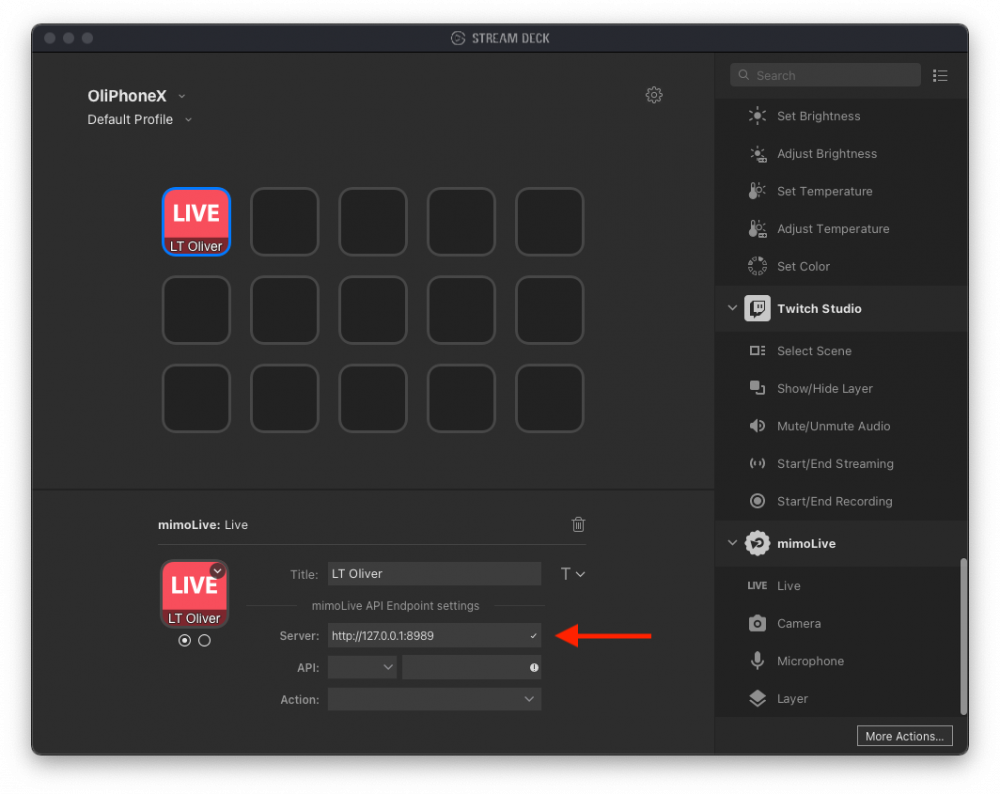
참고: 컴퓨터가 로컬 주소로 서로 연결될 수 있도록 네트워크가 구성되어 있는 경우 다른 Mac 또는 PC에서 스트림 데크를 실행할 수 있습니다.
올바른 서버 주소를 입력했고 mimoLive에서 원격 제어가 활성화된 경우 이제 사용 가능한 문서와 각 문서의 레이어를 다음과 같이 볼 수 있습니다. API 팝업:
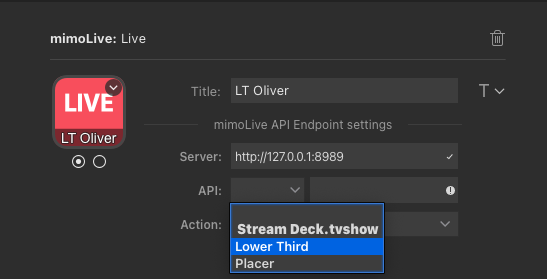
Lower Third를 선택하기만 하면 됩니다. 그러면 자동으로 API 텍스트 필드 바로 옆에 있는 API 팝업:
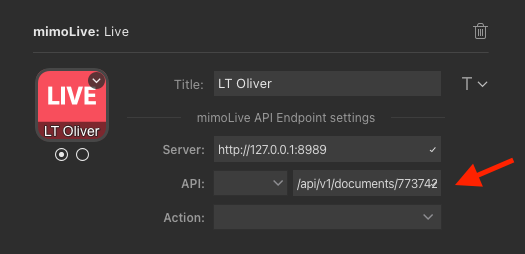
마지막으로 API 명령을 실행합니다:
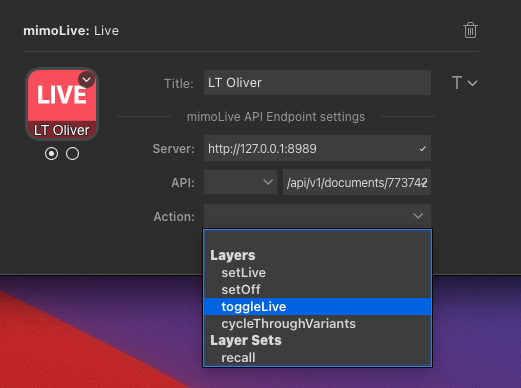
이제 스트림 데크의 버튼을 사용하여 Lower Third를 전환할 수 있습니다.
기능 요청
기능 요청은 Github 스페이스의 "이슈" 섹션에 게시하세요.
